Συγχρονισμός υπενθυμίσεων μεταξύ iPhone και Mac (περιλαμβάνεται ο αναγκαστικός συγχρονισμός)
Το Reminders είναι εύχρηστο λογισμικό σε συσκευές Apple που χρησιμοποιούμε για την καταγραφή μικροσκοπικών αλλά όχι ασήμαντων συμβάντων στην καθημερινή και επαγγελματική μας ζωή. Ωστόσο, μερικές φορές, οι υπενθυμίσεις που δημιουργούνται σε υπολογιστή Mac ενδέχεται να μην συγχρονίζονται πάντα με το iPhone σας.
Μην ανησυχείς. είναι εύκολο να το χειριστείς. Αυτό το άρθρο θα επεξηγήσει πώς να συγχρονίσετε υπενθυμίσεις σε iPhone και Mac και παρέχουν εύκολες και χρήσιμες λύσεις για προβλήματα μη συγχρονισμού. Το μόνο που χρειάζεστε είναι αυτή η ανάρτηση.
ΠΕΡΙΕΧΟΜΕΝΟ ΣΕΛΙΔΑΣ:
Μέρος 1: Ελέγξτε αυτές τις ρυθμίσεις πριν συγχρονίσετε υπενθυμίσεις μεταξύ iPhone και Mac
Ένα πράγμα πρέπει να είναι ξεκάθαρο πριν συγχρονίσετε υπενθυμίσεις σε iPhone και Mac: όλοι οι συγχρονισμοί της Apple – Υπενθυμίσεις, επαφές, ημερολόγια κ.λπ., συγχρονίζονται μέσω iCloud. Επομένως, πρέπει να διασφαλίσουμε ότι όλες οι υπηρεσίες iCloud και στις δύο συσκευές είναι ανεμπόδιστες, έτσι ώστε η ενεργοποίηση των Υπενθυμίσεων συγχρονισμού να μην είναι άχρηστη.
Ελέγξτε πρώτα αυτές τις τέσσερις συμβουλές και μετά συγχρονίστε τις Υπενθυμίσεις.
1. Συνδεθείτε στο ίδιο Apple ID σε iPhone και Mac
Πρώτα, ανοίξτε στο iPhone σας Ρυθμίσεις και πατήστε το όνομα Apple σας στην κορυφή. Μπορείτε να δείτε το Apple ID και τη διεύθυνση email ή τον αριθμό τηλεφώνου σας.
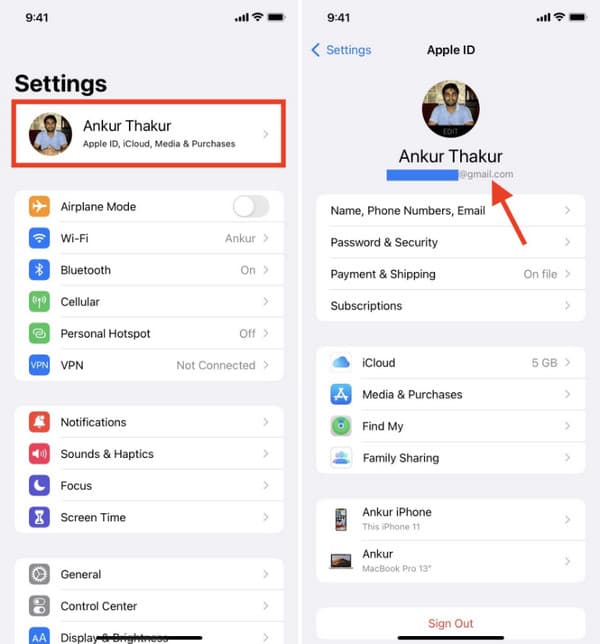
Τώρα, ανοίξτε το Mac σας, κάντε κλικ στο μενού Apple στην επάνω αριστερή γωνία και επιλέξτε Ρυθμίσεις συστήματος.
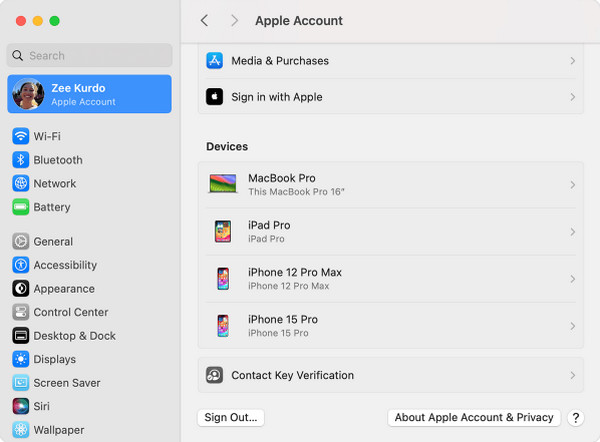
Βεβαιωθείτε ότι συνδέονται με το ίδιο Apple ID.
2. Το iCloud έχει αρκετό χώρο
Το iCloud διαθέτει 5 GB δωρεάν αποθηκευτικό χώρο. Εάν εξαντληθεί ο χώρος, οι υπενθυμίσεις δεν θα συγχρονιστούν και θα πρέπει σαφή αποθήκευση iCloud πρώτα. Ανοίξτε το Ρυθμίσεις εφαρμογή στο iPhone σας και πατήστε το όνομα στο επάνω μέρος. μετά πατήστε iCloud, και μπορείτε να δείτε το iCloud χρησιμοποιώντας τη συνθήκη στο επάνω μέρος.
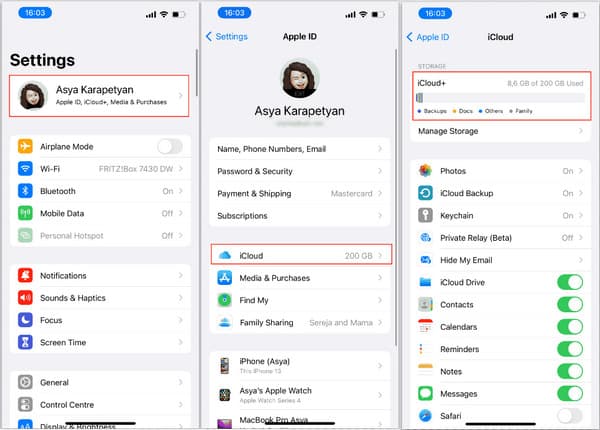
3. Οι υπενθυμίσεις μπορούν να έχουν πρόσβαση σε δεδομένα κινητής τηλεφωνίας εάν δεν χρησιμοποιείτε Wi-Fi
Ορισμένοι χρήστες χρησιμοποιούν σπάνια δεδομένα κινητής τηλεφωνίας αντί για Wi-Fi στα iPhone τους. Σε αυτήν την περίπτωση, το περιεχόμενο δεν θα συγχρονιστεί εάν οι Υπενθυμίσεις δεν μπορούν να χρησιμοποιήσουν το κινητό. Πηγαίνετε στο Ρυθμίσεις εφαρμογή στο iPhone σας, πατήστε Κυτταρική, στη συνέχεια μετακινηθείτε προς τα κάτω και κάντε εναλλαγή υπενθυμίσεις επί.
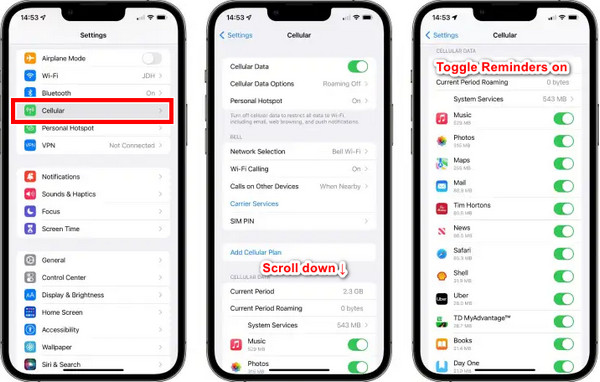
4. Ενημερώστε το iOS και το MacOS
Τα συστήματα iOS ή MacOS μπορούν να φέρουν δυσλειτουργίες και σφάλματα, γι' αυτό και συνεχίζουν να ενημερώνονται. Επομένως, εάν κανένας από τους τρεις προηγούμενους ελέγχους δεν λειτουργεί, μπορεί να μην είναι δικό σας λάθος! Δοκιμάστε να ενημερώσετε το iOS και το MacOS σας.
Στο iPhone σας: Ρυθμίσεις > Γενικός > Ενημέρωση λογισμικού > πατήστε Ενημέρωση Τώρα, Ενημέρωση απόψε ή ακόμη Ενημέρωση σε iOS 18 (εάν το μοντέλο iPhone σας υποστηρίζει).
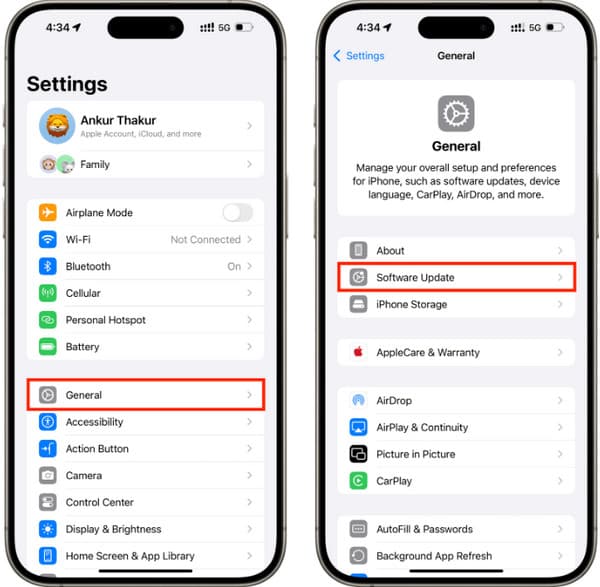
Στο Mac σας: Κάντε κλικ στο μενού Apple στη γωνία > επιλέξτε Ρυθμίσεις συστήματος > κλικ Γενικός > επιλέξτε Ενημέρωση λογισμικού. Ίσως χρειαστεί να εισαγάγετε τον κωδικό πρόσβασης χρήστη Mac για ενημέρωση.
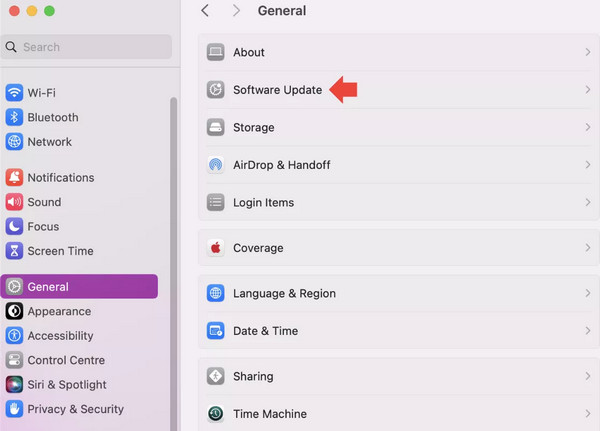
Μέρος 2: Πώς να συγχρονίσετε υπενθυμίσεις σε iPhone και Mac
Αφού ελέγξετε αυτά τα ζητήματα, μπορείτε να συγχρονίσετε τις Υπενθυμίσεις σε iPhone και Mac. Το κλειδί είναι να ενεργοποιήσετε τις Υπενθυμίσεις στις Ρυθμίσεις iCloud σε iPhone και Mac. Ας σας δείξουμε πώς να το κάνετε αυτό ξεχωριστά.
1. Ενεργοποιήστε τις Υπενθυμίσεις στο iPhone
Βήμα 1. Αγγίξτε το Ρυθμίσεις εφαρμογή στο iPhone σας. πατήστε το όνομα του iPhone σας στην κορυφή.
Βήμα 2. Επιλέξτε iCloud.
Βήμα 3. Κάντε κύλιση προς τα κάτω και πατήστε για ενεργοποίηση υπενθυμίσεις.
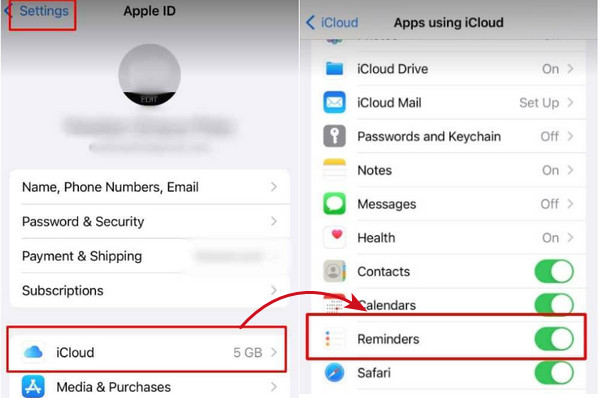
2. Ενεργοποιήστε τις Υπενθυμίσεις σε Mac
Βήμα 1. Κάντε κλικ στο λογότυπο της Apple στην κορυφή και επιλέξτε Προτιμήσεις συστήματος.
Βήμα 2. Επιλέξτε το Apple ID σας και κάντε κλικ iCloud.
Βήμα 3. Εύρεση και εναλλαγή υπενθυμίσεις επί.
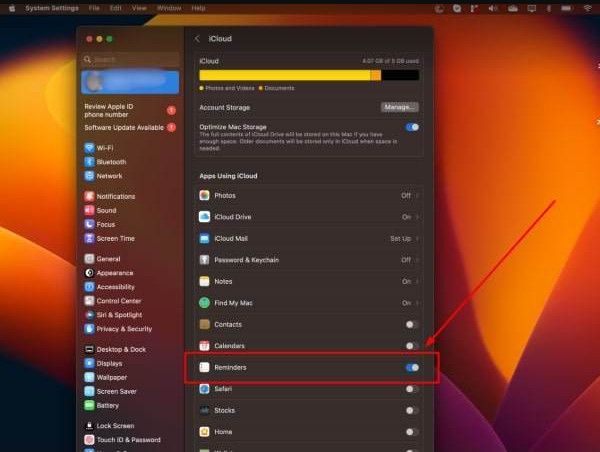
Μέρος 3: Αναγκαστική συγχρονισμός υπενθυμίσεων μεταξύ iPhone και Mac
Μέχρι τώρα, θα πρέπει να κάνετε συγχρονισμένες υπενθυμίσεις μεταξύ του iPhone και του Mac σας. Μπορείτε να επανεκκινήσετε το iPhone και το Mac σας και να προσπαθήσετε ξανά. Αλλά έχετε αυτό υπόψη: ο συγχρονισμός δεν είναι άμεσος. Ίσως χρειαστεί να περιμένετε από δευτερόλεπτα έως λεπτά, ανάλογα με την κατάσταση του δικτύου σας. Εάν εξακολουθεί να μην είναι δυνατός ο συγχρονισμός των Υπενθυμίσεων, ακολουθούν δύο τρόποι για να επιβάλετε τη διόρθωση των υπενθυμίσεων που δεν συγχρονίζονται μεταξύ iPhone και Mac.
1. Μη αυτόματος συγχρονισμός στα ημερολόγια
Αυτή η μέθοδος προέρχεται από την απάντηση με την καλύτερη ψήφο στο StackExchange: ανοίξτε το Ημερολόγια εφαρμογή και πατήστε Ημερολόγια στο κάτω μέρος. Στη συνέχεια, σύρετε προς τα κάτω για μη αυτόματη ενημέρωση. Μετά από μερικά δευτερόλεπτα, οι υπενθυμίσεις θα συγχρονιστούν και στις δύο συσκευές.
Αν και ακούγεται γελοίο, 40 χρήστες το έχουν ψηφίσει ως χρήσιμο.
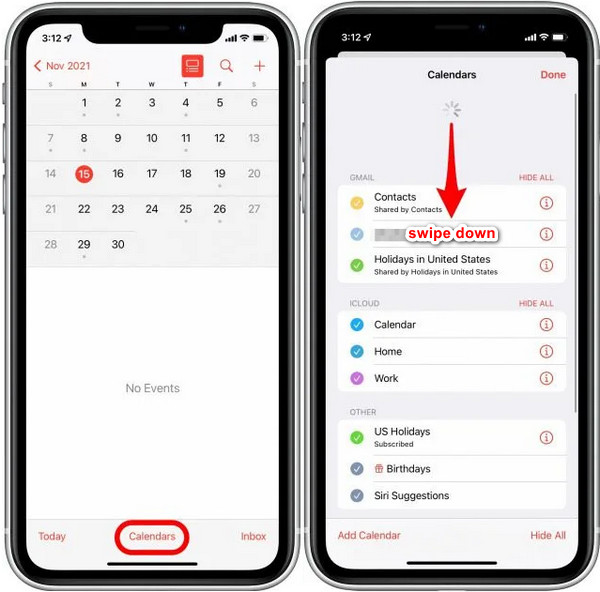
2. Μη αυτόματη συγχρονισμός με χρήση του Mac σας
Εάν έχετε δοκιμάσει όλες τις λύσεις και καμία από αυτές δεν λειτουργεί, σκεφτείτε το πρόβλημα της Apple. Πριν κυκλοφορήσει τη νέα έκδοση συστήματος που διορθώνει αυτό το σφάλμα, μπορείτε να συγχρονίσετε υπενθυμίσεις με ένα εργαλείο συγχρονισμού τρίτου κατασκευαστή που λειτουργεί πάντα.
Ας σας δείξουμε πώς να συγχρονίζετε υπενθυμίσεις σε iPhone και Mac με ποσοστό επιτυχίας 100%.
Βήμα 1. Κατεβάστε το πρόγραμμα στον υπολογιστή σας δωρεάν με ασφάλεια. Εγκαταστήστε το και εκκινήστε το στο Mac σας.
Ασφαλής λήψη
Ασφαλής λήψη
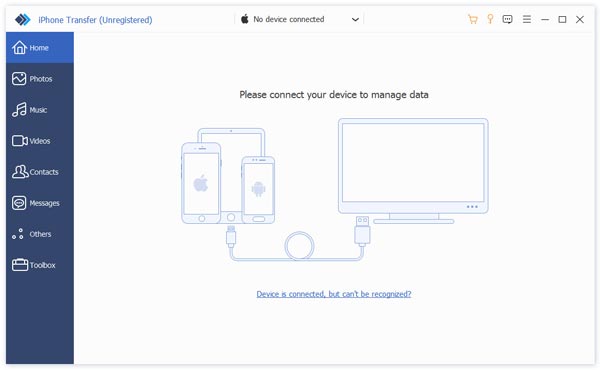
Βήμα 2. Συνδέστε το iPhone σας στον υπολογιστή Mac και πατήστε Εμπιστευθείτε στο αναδυόμενο παράθυρο του iPhone σας. Μετά την επιτυχή σύνδεση, το όνομα του iPhone σας θα εμφανιστεί στη διεπαφή.

Βήμα 3. Πατήστε Άλλα στην αριστερή μπάρα και επιλέξτε Ημερολογιο (Περιλαμβάνονται υπενθυμίσεις). Επιλέξτε όλες τις υπενθυμίσεις που θέλετε να συγχρονίσετε, κάντε κλικ στο κουμπί εξαγωγής στο επάνω μέρος και επιλέξτε Αρχείο ICS. Καθορίστε έναν φάκελο εξόδου.
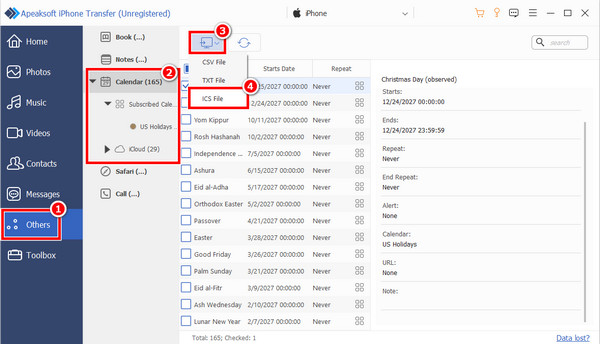
Το αρχείο ICS θα δημιουργηθεί σε ελάχιστο χρόνο και μπορείτε να το ανοίξετε απευθείας χρησιμοποιώντας το πρόγραμμα Ημερολόγιο στο Mac σας. Με αυτόν τον τρόπο, όλα αυτά τα ημερολόγια θα συγχρονιστούν.
Κάντε ένα κλικ για συγχρονισμό δεδομένων μεταξύ iPhone και υπολογιστή χωρίς απώλεια
- Μεταφέρετε δεδομένα από το iPhone στο iPhone και iPhone σε υπολογιστή.
- Υποστηρίξτε κινούμενες επαφές, ημερολόγια, υπενθυμίσεις, σημειώσεις, φωτογραφίες και ούτω καθεξής.
- Κάντε ένα κλικ για να μεταφέρετε όλα τα δεδομένα μεταξύ δύο iPhone.
- Υποστηρίξτε την τελευταία έκδοση iOS.
Ασφαλής λήψη
Ασφαλής λήψη

Συμπέρασμα
Συγχρονισμός υπενθυμίσεων μεταξύ iPhone και Mac είναι εύκολο αρκεί να χρησιμοποιήσετε τον σωστό τρόπο. Εάν αντιμετωπίζετε επίσης πρόβλημα συγχρονισμού υπενθυμίσεων, δοκιμάστε τις μεθόδους σε αυτό το άρθρο και θα βρείτε τον τρόπο που λειτουργεί 100%.
Σχετικά άρθρα
Θέλετε να διαγράψετε υπενθυμίσεις από το iPhone αφού ολοκληρώσετε τις λίστες υπενθυμίσεων; Διαβάστε αυτήν την ανάρτηση για να μάθετε λεπτομερείς πληροφορίες σχετικά με τον τρόπο κατάργησης υπενθυμίσεων iPhone.
Αυτή η ανάρτηση δείχνει τρεις τρόπους συγχρονισμού δεδομένων iPhone, iPad ή iPod Touch με υπολογιστή. Αφιερώνοντας λίγα λεπτά, μπορείτε να κατανοήσετε πολλούς τρόπους συγχρονισμού του iPhone με το iTunes.
Αναζητάτε πώς να συγχρονίσετε τις επαφές από το iPhone σε Mac; Αυτό το άρθρο σάς δείχνει πώς να το κάνετε και διορθώνει το πρόβλημα μη συγχρονισμού. Παρουσιάζουμε επίσης 3 άλλες μεθόδους.
Πώς να συγχρονίσετε μηνύματα iPhone σε Mac; Εδώ είναι 3 εύκολοι και γρήγοροι τρόποι συγχρονισμού μηνυμάτων κειμένου και iMessages από iPhone σε MacBook Air / pro, κλπ.

